使用 Microsoft Entra ID 來授權受控識別要求
Azure Web PubSub Service 支援 Microsoft Entra ID 用於授權從受控識別要求。
本文會說明如何設定 Web PubSub 資源和程式碼,以授權來自受控識別的 Web PubSub 資源要求。
設定受控識別
第一步是設定受控識別。
在本節中,您會使用 Azure 入口網站,在虛擬機器上設定系統指派的受控識別。
在 Azure 入口網站中,搜尋並選取虛擬機器 (VM)。
在 [設定] 底下,選取 [身分識別]。
在 [系統指派] 索引標籤上,將 [狀態] 設定為 [開啟]。

選取儲存確認變更。
建立使用者指派的受控識別
了解如何建立使用者指派的受控識別 (部分機器翻譯)。
在其他平台上設定受控識別
- 使用 Azure 入口網站在 VM 上設定 Azure 資源的受控識別
- 使用 Azure PowerShell 在 Azure VM 上設定 Azure 資源的受控識別
- 使用 Azure CLI 在 Azure VM 上設定 Azure 資源的受控識別
- 使用範本在 Azure VM 上設定 Azure 資源的受控識別
- 使用 Azure SDK 在 VM 上設定 Azure 資源的受控識別
為 Azure App Service 和 Azure Functions 設定受控識別
了解如何為 App Service 和 Azure Functions 使用受控識別。
在 Azure 入口網站中新增角色指派
本節會示範如何將 Web PubSub 服務擁有者角色指派給 Web PubSub 資源的系統指派身分識別。
注意
您可以將角色指派給任何範圍,包括管理群組、訂用帳戶、資源群組與單一資源。 如需範圍的詳細資訊,請參閱了解 Azure RBAC 的範圍。
在 Azure 入口網站上,瀏覽至您的 Web PubSub 資源。
在左側功能表選取 [存取控制 (IAM)],以顯示 Web PubSub 執行個體的存取控制設定。
選取 [角色指派] 索引標籤,以檢視此範圍中的角色指派。
下列螢幕擷取畫面顯示 Web PubSub 資源的 [存取控制 (IAM)] 窗格範例:

選取 [新增>][新增角色指派]。
選取 [角色] 索引標籤,然後選取 [Web PubSub 服務擁有者]。
選取 [下一步]。
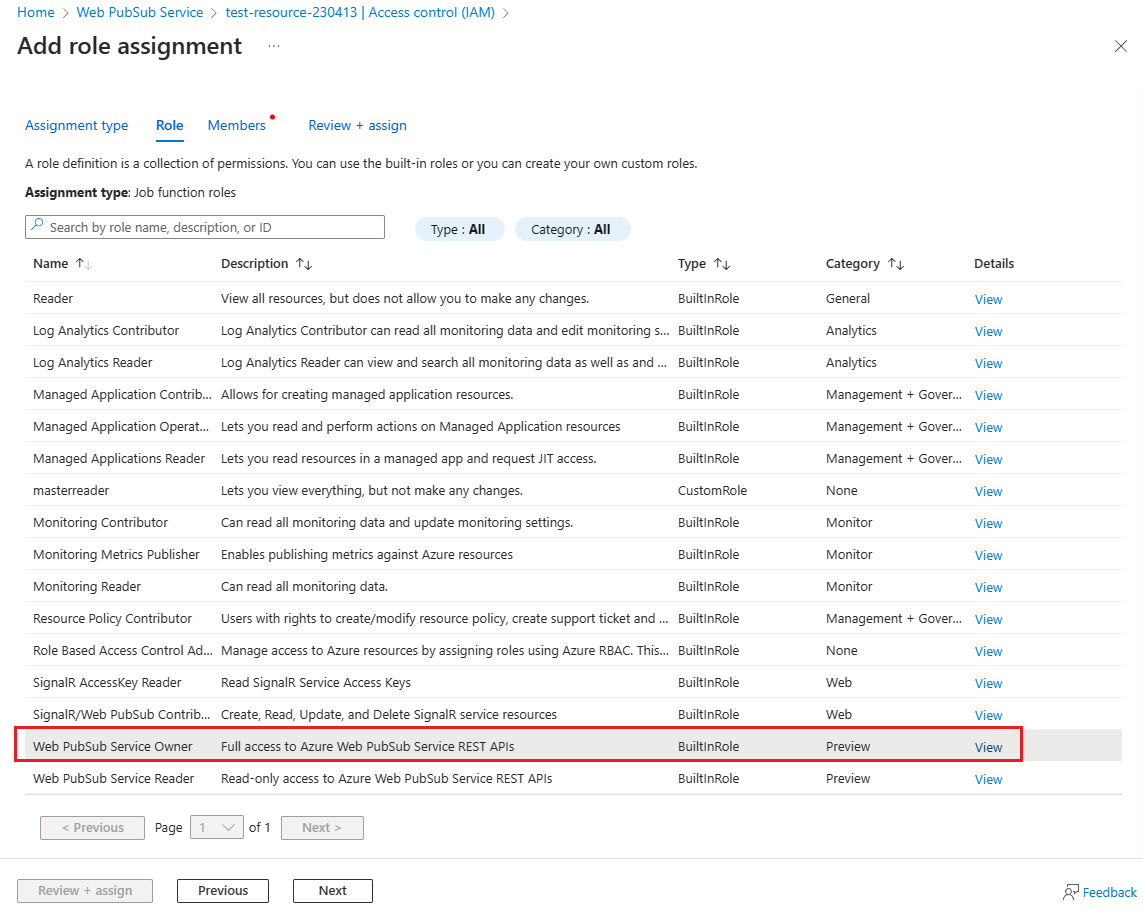
選取 [成員] 索引標籤。在 [存取權指派對象] 下,選取 [受控識別]。
選擇 [選取成員]。
在 [選取受控識別] 窗格中,選取 [系統指派的受控識別]>[虛擬機器]。
搜尋然後選取您要指派角色的虛擬機器。
選擇 [選取] 以確認選取項目。
選取 [下一步]。
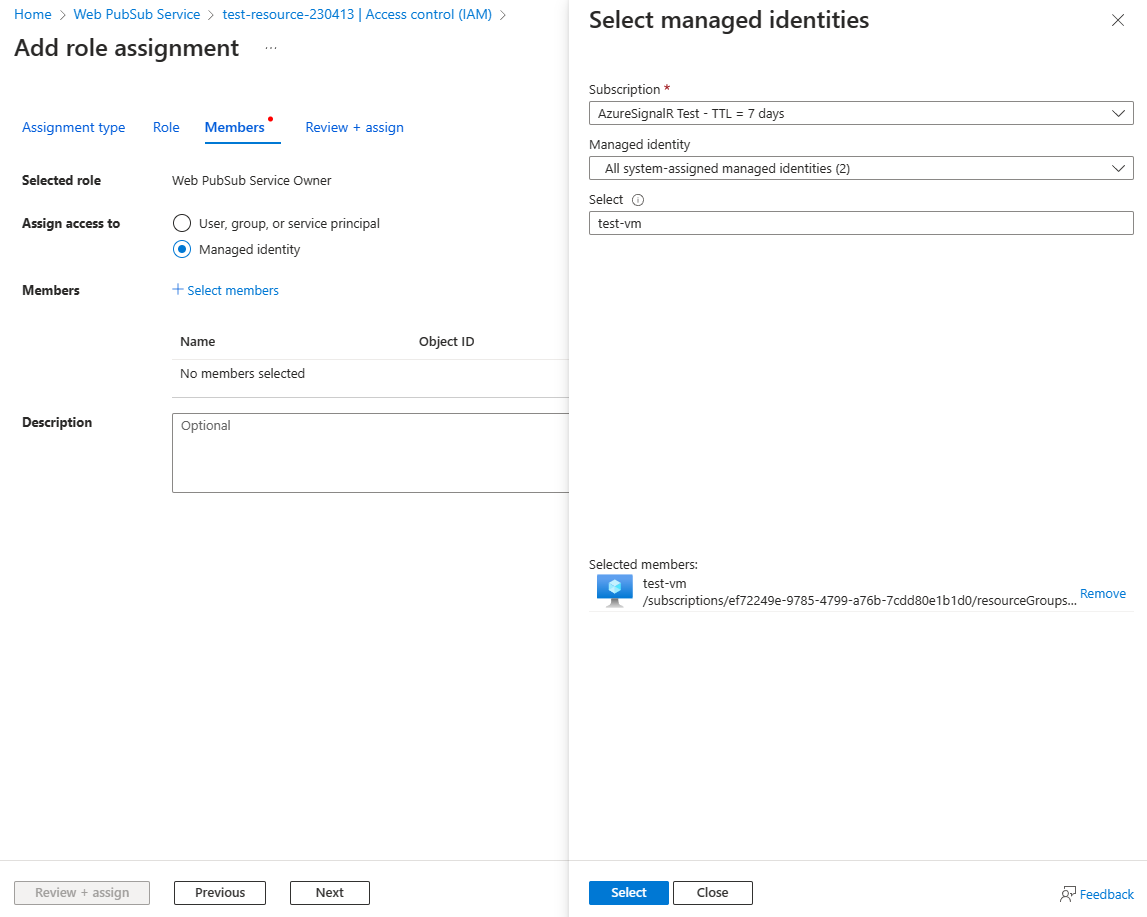
選取 [檢閱 + 指派] 以確認變更。
重要
Azure 角色指派最多需要 30 分鐘的時間來傳播。
若要進一步了解如何指派和管理 Azure 角色指派,請參閱以下文章:
- 使用 Azure 入口網站指派 Azure 角色
- 使用 REST API 指派 Azure 角色
- 使用 Azure PowerShell 指派 Azure 角色
- 使用 Azure CLI 指派 Azure 角色
- 使用 Azure Resource Manager 範本指派 Azure 角色 (部分機器翻譯)
使用 Microsoft Entra 授權的範例程式碼
取得使用我們四種官方支援的程式設計語言的 Microsoft Entra 授權的範例: